- Как удалить аккаунт на Андроиде
- Удаление аккаунта через настройки браузера
- Как удалить аккаунт в настройках телефона
- Удаление аккаунта при наличии root-прав
- Сброс мобильного устройства до заводских настроек
- Как удалить аккаунт андроид ворк
- Как в Android удалить аккаунт: 3 способа
- Первый способ
- Второй способ
- Третий способ
- 6 способов удалить аккаунт Google со смартфона или планшета на Android
- Стандартный способ удаления аккаунта, рекомендуемый Google
- Что-то пошло не так и аккаунт не удаляется
- Удаление данных приложения «Аккаунты Google»
- Удаление учетной записи Гугл и всех пользовательских данных (возврат устройства к первоначальному состоянию)
- Для тех, у кого есть права root
- Как выйти из аккаунта Google Play, почты и других приложений без удаления учетной записи на Андроиде
Как удалить аккаунт на Андроиде
Рассмотрим ответ на вопрос – как удалить аккаунт на Андроиде? Могут ли возникнуть какие-либо проблемы после выполнения такой процедуры? Иногда у владельцев смартфонов на ОС Android возникает необходимость безвозвратно удалить аккаунт Google с мобильного устройства.Такое решение целесообразно, если вы:
- Продаете аппарат и не хотите, чтобы ценная информация попала в чужие руки.
- Передаете телефон в длительное пользование другому человеку.
- Просто надолго оставляете гаджет.
Удаление аккаунта через настройки браузера
Такой способ считается самым простым, быстрым и «щадящим» для смартфона. Чтобы удалить Google-аккаунт, необходимо сделать следующее:
- Зайдите в мобильный браузер Гугл Хром и нажмите на три вертикальных точки в правом верхнем углу экрана.
- В открывшемся окне выберите вкладку «Настройки».
- Войдите в аккаунт, который требуется удалить, и нажмите на него.
- Откроется раздел «Настройки синхронизации». Выберите пункт «Удалить учетную запись в правом нижнем углу», а затем подтвердите свои действия.


Готово! Теперь профиль полностью удален. Обратите внимание, что результатом такой процедуры станет потеря синхронизируемых файлов.
Как удалить аккаунт в настройках телефона
Удаление Гугл-аккаунта через настройки мобильного устройства ничуть не сложнее предыдущего метода. Для этого нужно:
- В меню настроек выбрать вкладку «Общие» и перейти в раздел «Диспетчер приложений».
- Найти вкладку «Все» и выбрать приложение «Аккаунты Google».
- Нажать на значок программы, найти в открывшемся окне пункт «Хранилище».
- Выбрать вариант «Удалить данные».
- Перезагрузить смартфон.

В результате этих простых действий ваш аккаунт будет безвозвратно удален.
Удаление аккаунта при наличии root-прав
Подобный метод подойдет только тем пользователям, которые имеют рут-доступ к системным файлам мобильного устройства. Если такого доступа у вас нет то читайте статью как получить рут права на Андроид. Чтобы удалить учетную запись, необходимо:
- Скачать в PlayMarketприложениеRootExplorer и запустить его на смартфоне.
- Перейти в папку «data»-«system»-«users»-«0».
- Найти файл db.
- Выделить и удалить его.
- Перезагрузить гаджет.
После рестарта вы увидите, что профиль Googleисчез. Главное преимущества такого способа удаления заключается в том, что все пользовательские приложения, установленные игры при этом остаются на месте. Теперь, чтобы продолжить работу со
смартфоном, нужно просто завести новый аккаунт.
Сброс мобильного устройства до заводских настроек
Если по каким-либо причинам перечисленные выше манипуляции не помогли вам удалить аккаунт, остается один действенный, хотя и достаточно «грубый» метод – возврат к заводским настройкам. Для этого:
- Войдите в раздел «Настройки».
- Во вкладке «Архивация и сброс» выберите пункт «Сброс данных».
- Подтвердите действие.
- Подождите, пока телефон перезапустится. Теперь он абсолютно «чист».

Перед тем, как выполнить сброс, обязательно выйдите из своего аккаунта Google – в противном случае, последствия могут быть непредсказуемыми, вплоть до невозможности разблокировать девайс.
Теперь вы знаете все возможные способы удаления учетной записи на Андроиде. Соблюдая все рекомендации, справиться с этой задачей можно в считанные минуты.
Источник
Как удалить аккаунт андроид ворк
Смотрел, там советуют:
айдите в Настройки (Settings) -> Приложения (Applications) -> Управление приложениями (Manage applications) -> «Службы Google (Google Apps)», нажмите Очистить данные (Clear data).
это для какого андроида, у мня 2.1 так там есть «Очистить кэш», «Сбросить настройки» «Принудительно остановить»
«Очистить данные» — нет
Мне этот вопрос тоже интересен вот по какому поводу. После недавнего официального обновления софта телефона (а может по другой причине, но маловероятно) перестали отправляться фото из галереи на Picasa. Как только выбираешь Picasa для отправки, вызывается мастер подключения гугл-аккаунта, буд-то не видит его. Хотя аккаунт настроен, синхронизируется и т.д. На YouTube, почту спокойно всё отправляется, аккаунт видит. До обновления всё работало как часы. Но даже если попытаться мастером подключения гугл-аккаунта подключить имеющийся аккаунт или создать новый, то нифига не выходит, мастер подумает а потом пишет ошибка: тело не поддерживает передачу данных(!) или типа того.
Вот и выходит, что надо наверное отключить аккаунт и подключить заново. А вдруг мастер так и не заработает потом.
Или как-то иначе можно решить вышеописанный трабл?
Сообщение отредактировал Dimonira — 20.09.10, 22:44
У меня моторола майлстоун, андроид 2.1, в управлении приложениями никаких служб гугл нет, только те приложения которые я ставил сам.
Вопрос: Как мне сменить учетную запись гугл без хард ресета?
Нашел службы гугл:) Но кнопка «Очистить данные» отсутствует, есть кнопка «Очистить Кэш» и она неактивна:( Что делать.
Сообщение отредактировал FlyDIMMear — 24.09.10, 19:35
подскажите плиз тогда софт для бэкапа (ну естественно только контактов)
потому как , если я правильно понимаю, забэкапить всю систему и переписать её обратно эффект будет тотже самый
Сообщение отредактировал PsyBoy — 22.10.10, 09:25
что в итоге произошло:
забэкапил список контактов (как думал), а восстановить его после сброса настроек не могу. оказалось прога записала только один контакт (меня, т.е. мою карточку в списке контактов). пришлось заново вбивать всю телефонную книгу, но уж очень нужно было сменить аккаунт — неудобно это у них сделано..
Источник
Как в Android удалить аккаунт: 3 способа
Как в Андроид удалить аккаунт, чтобы «отвязать» свое устройство от него? Причин может оказаться много. Возможно, вы намереваетесь продать свое устройство, а может, решили новый аккаунт Google добавить на Андроид, а от старого избавиться. Не так важна причина, как выбранный вами способ «избавления» от своего аккаунта в Гугл.
Первый способ
- Открывайте «Настройки». Наверно, данный шаг никого уже не удивляет, является самым распространенным при внесении каких-то изменений в работу устройства.
- В «Настройках» отыщите подпункт «Настройка аккаунтов и синхронизация». Если не смогли обнаружить раздел с подобным или схожим названием, попробуйте внимательно поискать «Учетные записи и синхронизация».
Не пугайтесь таких различий. Прошивки разные, устройства различны, вот отсюда и неодинаковые названия разделов могут регистрироваться.
Второй способ
Способов, как вы поняли уже несколько. Поделимся с вами тремя, а вы уже методом проб выберете наиболее действенный.
- Вновь открывайте «Настройки».
- Поищите, а потом и зайдите в раздел «Приложения».
- Отыщите там «Все». Вашей конечной точкой будет «Сервисы Google».
- Теперь остается выбрать «Очистить данные» и проверить, открепился ли аккаунт от вашего андроида.
Третий способ
Этот способ, как контрольный выстрел. Наверняка «добьет» не удаляющийся аккаунт (это если предыдущие способы по какой-либо причине не сработали).
Но, кроме того, что способ наиболее действенный, он и самый «болезненный». Аккаунт может не удаляться, если у вас на устройстве полно привязанных к нему приложений и игр.
Выход один: к сожалению, снести напрочь все установленные вами программы. Так вы снимете «вынужденную блокировку», а удалить аккаунт сможете первым либо вторым способом.
Либо у вас должны быть root-права и установленная версия для андроида Root Explorer.
Источник
6 способов удалить аккаунт Google со смартфона или планшета на Android
Регистрируя учетную запись Google на телефоне или планшете под Android, вы соглашаетесь с одним неявным условием: вас впустят, но не выпустят. Нет, никто не возьмет ваш аккаунт в плен и не «пригвоздит» навсегда к девайсу, просто зарегистрировать почту Gmail и сделать ее своей учетной записью — гораздо более понятная и очевидная операция, чем ее удаление. Впрочем, способов удалить аккаунт Google с Андроид-устройства существует предостаточно. Просто они не бросаются в глаза.
 Стандартный способ удаления аккаунта, рекомендуемый Google
Стандартный способ удаления аккаунта, рекомендуемый Google
Этот способ заложен в функции Android. Он подойдет вам в следующих случаях:
- Вы решили передать свой гаджет во владение близкого человека и вас не смущает, что он получит доступ к вашим данным, контактам и приложениям, поскольку вы ему доверяете.
- Вам нужно удалить аккаунт, чтобы устранить некий сбой на устройстве.
- Вы хотите авторизоваться под другой учетной записью.
За данные на планшете или смартфоне можете не переживать. После сноса аккаунта вся принадлежащая ему информация — приложения, файлы, контакты, личные настройки и прочее, останется на месте. Если вас это устраивает, поехали:
- Запустите приложение «Параметры» (Настройки).
- Перейдите в раздел «Личные» -> «Учетные записи и синхронизация».
- В колонке справа выберите нужный аккаунт Google (адрес почты Gmail).
- Коснитесь кнопки меню в верхнем правом углу экрана и выберите опцию «Удалить учетную запись».
- Подтвердите согласие на удаление, введите, если нужно, пароль, и после завершения операции перезагрузите девайс.
Что-то пошло не так и аккаунт не удаляется
Несколько раз приходилось сталкиваться с такой ошибкой — при попытке удаления единственного аккаунта Гугл на Андроиде (владельца гаджета) операция зависала и не завершалась, пока не остановишь ее вручную. Учетная запись при этом оставалась на месте.
Одно из решений оказалось на редкость простым. Оно — для случая, когда вы хотите авторизоваться на устройстве под другой учетной записью, сделать ее владельцем, а старую удалить.
- Запустите приложение «Почта Gmail», коснувшись этого значка.
- Откройте меню, скрытое за кнопкой «гамбургер» в верхнем левом углу экрана и нажмите «Добавить аккаунт».
- Если у вас уже есть другая учетная запись Gmail, нажмите «Существующий». Если нет — «Новый». При выборе второго варианта выполните инструкции по регистрации почтового ящика, которые вы получите следом.
- Далее снова зайдите в настройки приложения «Почта Gmail». Теперь там находятся 2 пользователя — старый и новый. Один (как правило, старый) загружен как основной, второй просто присутствует в списке. Переключитесь на только что добавленного пользователя, коснувшись его значка.
- После этого нажмите «Управление аккаунтами» и повторите операцию удаления старого. Скорее всего, на этот раз проблем не возникнет. Второй аккаунт останется единственным и сделается владельцем устройства. Все файлы, контакты, настройки и приложения старого аккаунта будут на месте.
На разных гаджетах и в разных версиях Андроида отдельные пункты этой инструкции могут выполняться не так, как описано. Но принцип везде один и тот же.
Удаление данных приложения «Аккаунты Google»
На некоторых устройствах удалить свой аккаунт можно еще одним несложным способом. Запустите системную утилиту «Параметры», перейдите в раздел «Приложения» на вкладку «Все». Найдите в списке «Аккаунты Google» и нажмите кнопку «Стереть данные».
На некоторых прошивках следует стирать данные не этого приложения, а «Служб Google».
Удаление учетной записи Гугл и всех пользовательских данных (возврат устройства к первоначальному состоянию)
Этот вариант применим в следующих случаях:
- Если владелец не помнит пароль своей учетной записи и не может его восстановить.
- Если вышеописанные способы удаления аккаунта работают некорректно или функция заблокирована вредоносной программой.
- Перед продажей гаджета и в других подобных случаях.
Удалить с телефона все аккаунты и всю пользовательскую информацию можно по-разному. Проще всего это сделать через меню того же приложения «Параметры». В моем примере кнопка сброса находится в разделе «Личные данные» — «Резервное копирование».
На других прошивках и подраздел, и кнопка могут называться иначе и располагаться в ином месте. В частности, на Samsung она находится в меню «Общие» и называется «Архивация и сброс», на некоторых Lenovo — в разделе «Восстановление и сброс» (кнопка «Сброс настроек»). На прочих аппаратах — где-либо еще. Уточните это в руководстве пользователя.
После нажатия кнопки сброса Android предупредит вас, что все приложения, настройки и аккаунты будут полностью удалены с планшета или телефона. Если вы согласны, нажмите еще раз «Сбросить настройки» и подождите около 5 минут. После перезапуска вы получите девственно чистое устройство.
Если девайс защищен паролем, который вы не помните, выполнить сброс можно еще парой способов:
- Через меню Recovery (опция Wipe Data/Factory Reset). Как попасть в это меню, читайте в инструкции к устройству.
- Долгим нажатием утопленной кнопки Reset, находящейся на корпусе телефона или планшета. На некоторых моделях она скрыта под задней крышкой.
Еще более жесткий метод удаления аккаунта, когда не помогает абсолютно ничего, это перепрошивка девайса через компьютер, что аналогично переустановке Windows на ПК. Пользовательских данных и приложений после этого, разумеется, тоже не останется.
Предупреждение: некоторые планшеты и телефоны настолько крепко привязываются к аккаунту владельца, что требуют авторизации под ним даже после сброса и перепрошивки. И обойти этот запрос очень и очень непросто (единого решения нет, для каждой марки девайса оно свое). Поэтому пока у вас есть доступ к сведениям вашего аккаунта Google, запишите логин и пароль в записную книжку или файл на другом устройстве и храните в надежном месте.
Для тех, у кого есть права root
У тех, кто успел получить права суперпользователя на своем девайсе, возможностей снести аккаунт Google на одну больше, чем у остальных. Вы можете просто удалить файл accounts.db, в котором Android хранит сведения об учетных записях. Для этого вам понадобится файловый менеджер с доступом к защищенным служебным данным, такой, как Root Explorer, и… ничего больше.
Итак, запустите Root Explorer, зайдите в папку /data/system (на отдельных прошивках — в /data/system/users/0/), откройте долгим касанием контекстное меню accounts.db и выберите «Удалить».
Как выйти из аккаунта Google Play, почты и других приложений без удаления учетной записи на Андроиде
Некоторые пользователи интересуются, можно ли убрать свой аккаунт только из магазина Google Play, почты Gmail и других приложений, где используется авторизация, но сохранить все файлы, программы и настройки на Android. Отвечаю: можно. Если способ добавления второго аккаунта через почтовую программу не помог, вы можете это сделать путем изменения пароля вашей текущей учетной записи Google.
- Зайдите через любой веб-браузер в раздел «Мой аккаунт» на сайте Google.com. Перейдите в подраздел «Безопасность и вход».
- На следующей странице нажмите кнопку «Пароль».
- Введите ваш нынешний пароль для подтверждения, что это вы. Далее у вас появится возможность изменить его на новый.
Если гаджет подключен к Интернету, при следующем входе в Google Play и почтовую программу система попросит вас авторизоваться. Вам останется только ввести данные новой учетной записи
Источник



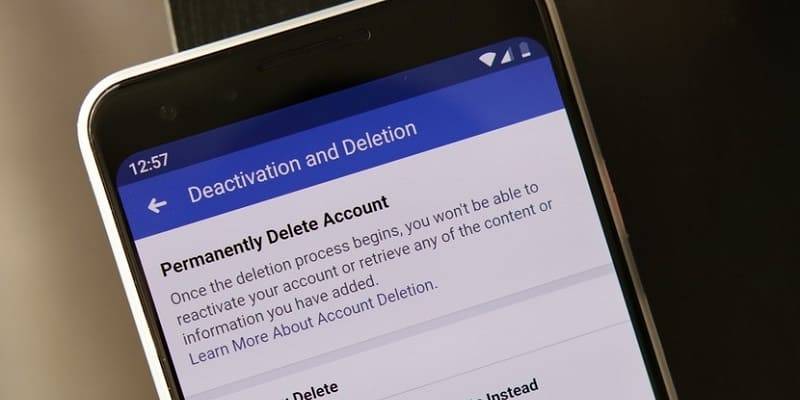

 Стандартный способ удаления аккаунта, рекомендуемый Google
Стандартный способ удаления аккаунта, рекомендуемый Google















